Para los usuarios de Windows 10, es realmente destacable que este sistema operativo no sea tan estricto a la hora de buscar en su directorio. Algo que si otros sistemas operativos pueden distinguir perfectamente entre palabras en minúsculas y en mayúsculas. Por eso te ofrecemos un artículo en el que aprenderás cómo distinguir entre mayúsculas y minúsculas de windows 10 en archivos.
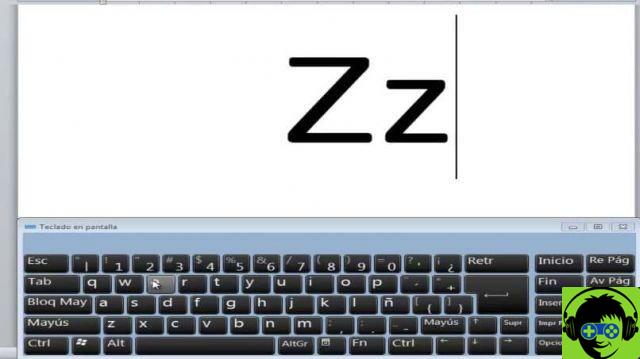
Pero esto solo aplica para el nombre de los archivos o carpetas y si queremos que Windows 10 haga este reconocimiento. Para aquellos de ustedes que no saben, el sistema de archivos NTFS tiene una función llamada Sensible a mayúsculas y minúsculas. Y se encarga de comprobar este aspecto sobre el nombre de las carpetas y archivos.
Lo que significa que puedes escribir el mismo nombre en dos carpetas, pero una en minúsculas y la otra en mayúsculas y no te permitirá guardarlas ya que las reconoce como iguales. Pero ahora en Windows 10, si puede hacer este reconocimiento e incluso si tienen el mismo nombre pero algunas de sus letras están en mayúscula, las guardará como dos carpetas diferentes.
Cómo hacer que Windows 10 distinga entre mayúsculas y minúsculas en los archivos
Es que los cambios que ha incluido Windows en esta nueva versión son más que evidentes y más útiles. Hemos visto lo fácil que es cambiar los iconos de escritorio, archivos y carpetas de 10 ventanas. Pero esta función de distinción entre mayúsculas y minúsculas se agregó en la actualización de 2018.
Y necesitamos activar esa función que habilitará un Windows 10 distinguirá entre mayúsculas y minúsculas en archivos y también en directorios. Pero eso sí, solo a directorios específicos y no a todo el contenido del disco duro. Para ello utilizaremos una herramienta conocida como fsutil.exe, desde la ventana de PowerShell la sustitución del símbolo del sistema o CMD
Pasos para hacer que Windows 10 distinga entre mayúsculas y minúsculas en los archivos
Antes de comenzar, debemos verificar que tenemos la actualización de abril de 2018 que permite Windows 10 para distinguir entre mayúsculas y minúsculas en los archivos. Hecho este cheque y sabemos que tenemos esta característica. Abriremos una ventana en PowerShell, que tiene permisos de administrador.
El próximo paso será ejecutar el comando, donde cambiaremos la carpeta que distinguirá entre mayúsculas y minúsculas y será este archivo fsutil.exe setCaseSensitiveInfo C: Habilitar carpeta. Y así es, esta carpeta, como los archivos que vamos a guardar aquí, distinguirá entre mayúsculas y minúsculas, pero no afectará a las subcarpetas de esta carpeta principal.
Entonces, si queremos que estas subcarpetas también sean susceptibles, debemos realizar el mismo procedimiento en cada una de ellas. Ahora bien, si queremos que después se desactive el reconocimiento de letras minúsculas y mayúsculas, debemos realizar el siguiente procedimiento.
Abramos una ventana en PowerShell el cual tiene permisos de administrador, por lo que tenemos que ejecutar el siguiente comando fsutil.exe file setCaseSensitiveInfo C: Folder disabled y luego de hacerlo todo volverá a su estado original y ya no podrá distinguir entre minúsculas y mayúsculas, es decir , esta función ha sido deshabilitada.
Es posible que algunas carpetas del sistema tengan activada esta característica y si quieres saber si este es el caso, puedes ejecutar el siguiente comando. consulta de archivo fsutil.exeCaseSensitiveInfo C: La carpeta Eliminar proviene de la ventana de PowerShell. Una vez hecho esto, recibiremos un mensaje indicando que esta ventana tiene activado el reconocimiento de letras minúsculas y mayúsculas.

Son funciones que Windows 10 ha ido incorporando poco a poco a su sistema para permitir más libertad a los usuarios. Activar esta función es muy sencillo y consta de unos pocos pasos. Y los aprendiste a través de este artículo que te mostró. cómo hacer que Windows 10 distinga entre mayúsculas y minúsculas en los archivos.

























